优盘可以设置密码吗 u盘加密码怎么设置
更新时间:2022-06-07 11:12:35作者:xinxin
优盘作为用户日常的文件存储工具,因此一般一些重要的文件都可以选择存放在优盘,而为了防止用户随身携带时间优盘丢失,导致文件被随意打开,因此一些用户会选择给私人优盘进行加密操作,可是优盘可以设置密码吗?答案肯定是可以的,下面小编就来告诉大家u盘加密码设置方法。
具体方法:
1、将u盘插入电脑usb接口,找到u盘盘符并右键点击该u盘,点击启用BitLocker,如果右键找不到这项,可以点控制面板-BitLocker驱动器加密,选择插入的u盘即可。
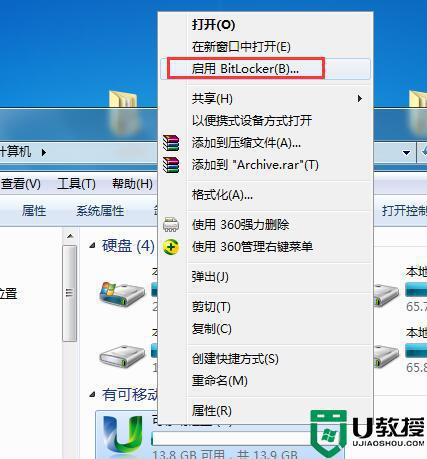
2、在弹出的BitLocker驱动器加密窗口中,勾选使用密码解锁驱动器。然后输入密码,点击下一步。如图:
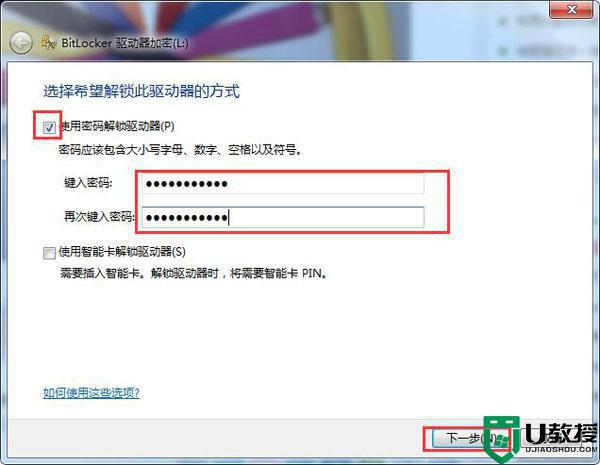
3、选择将恢复密钥保存到文件,便能点击下一步。如图:
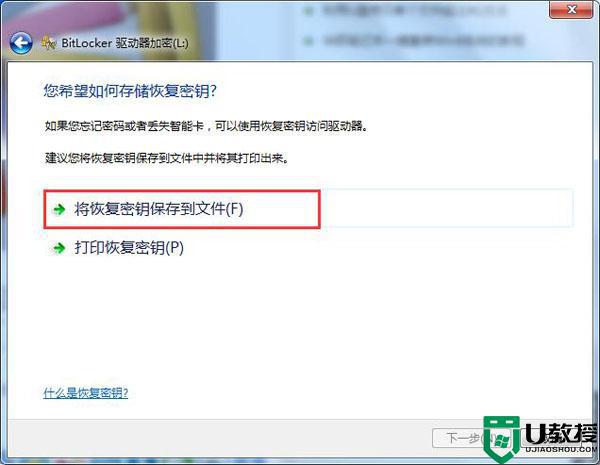
4、然后将BitLocker恢复密钥另存为一个文本,找自己存放的位置即可。

5、弹出提示窗口,点击启动加密按钮,如图:
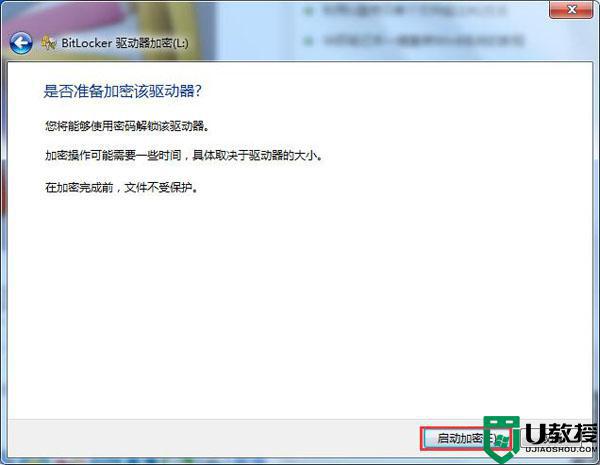
6、静静等待u盘加密过程,在此过程中不要拔出u盘也不要关闭计算机,等待加密完成,速度稍微有点慢。如图:
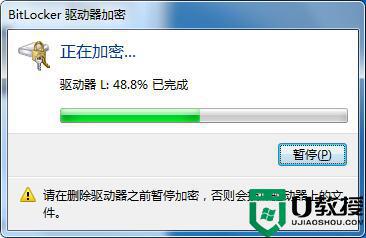
7、最后显示u盘加密已完成,点击关闭按钮即可。
8、当我们把u盘重新拔插在电脑上时,就会显示让您键入密码才能打开u盘。如图:
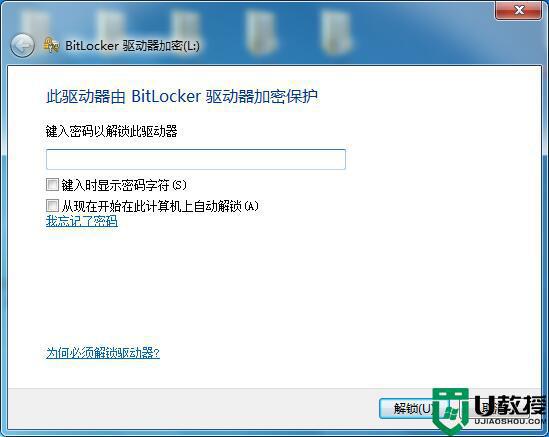
上述就是小编告诉大家的u盘加密码设置方法了,还有不清楚的用户就可以参考一下小编的步骤进行操作,希望能够对大家有所帮助。

